win7怎么添加系统启动项?win7的开机启动项是经常使用到的功能,能够快速的打开常用的软件。我们可以自己添加启动项来进一步提高我们的工作效率,那要怎么进行添加呢?还不清楚的小伙伴们,快跟着小编一起来看看win7添加系统启动项的设置方法吧,希望可以帮助到你呀!
win7添加系统启动项的方法:
1、打开开始菜单。
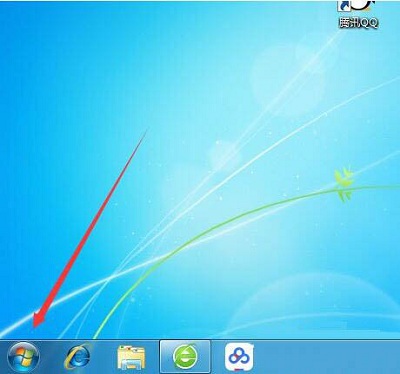
2、选择所有程序。
win7电脑中病毒了怎么彻底清除?彻底清除explorer病毒的方法
win7电脑中病毒了怎么彻底清除?win7系统经常会出现一种explorer病毒,好不容易删除了但又会再次生成,非常顽固。严重影响了电脑的正常使用,那碰到这种情况的我们应该怎么办呢?还不清楚的小伙伴们,跟着小编一起来看看怎么解决这个问题吧!

3、点击打开启动选项。
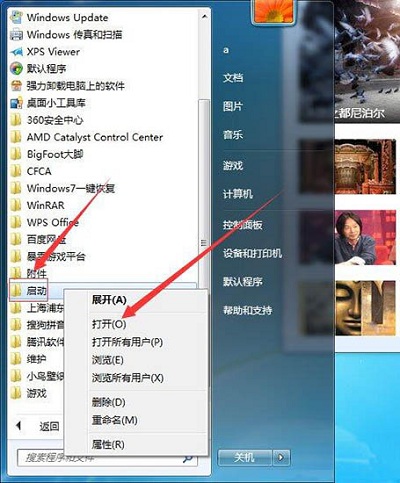
4、右键复制你要开机启动的软件。
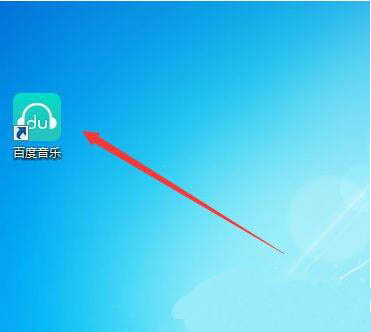
5、将你复制的软件粘贴到打开的启动文件夹即可。
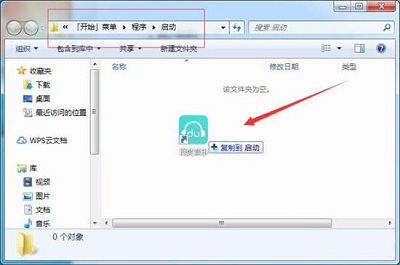
以上就是win7添加系统启动项的方法分享,希望能帮助到你呀!
本篇电脑技术文章《win7怎么添加系统启动项?win7添加系统启动项的方法》由下载火(xiazaihuo.com)纯净系统之家网一键重装软件下载平台整理发布,下载火系统重装工具网可以一键制作系统启动盘,也可在线一键重装系统,重装好的系统干净纯净没有预装软件!win7任务栏图标如何删除?win7任务栏图标删除的方法
win7任务栏图标如何删除?电脑的任务栏大家都很清楚,它上面的小图标可以让我们快速的打开软件,但是放置太多的软件会让电脑的使用变得不方便起来,那清理掉任务栏图标的功能就十分的有必要了,小伙伴们都知道要怎么进行任务栏图标的删除吗?






